
vegas pro 16中文版
v16.0 官方版- 软件大小:1.37 GB
- 软件语言:简体中文
- 更新时间:2019-01-23
- 软件类型:国产软件 / 视频处理
- 运行环境:WinAll, WinXP, Win7, Win10
- 软件授权:免费软件
- 官方主页:http://www.xz7.com/
- 软件等级 :
- 软件厂商:苏州思杰马克丁软件有限公司
- 介绍说明
- 下载地址
- 精品推荐
- 相关软件
- 网友评论
vegas pro 16中文版是专业高效的视频编辑合并工具,极具创造性使用户自由发挥,尽情添加丰富的修改内容,支持加入音频文件,将视频更加生动形象,高水平的操作流程,全面将制作更加易用,想体验的用户就在极光下载站使用起来吧!
vegaspro16最新版简介
vegas是一款非常好用且功能强大的非线性视频编辑软件,是您的专业视频编辑、音频编辑和光盘制作的最快解决方案,现在拥有更多创新的创意工具,如先进的运动跟踪,世界一流的视频稳定和动态故事板,可以比以往更快地提供令人难以置信的结果。
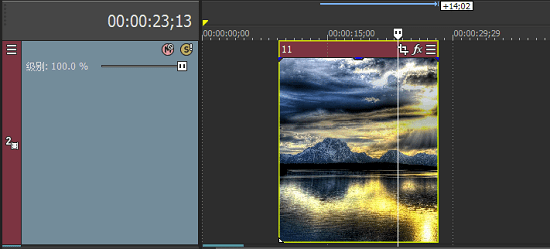
功能
-差距缩小
现在,您可以轻松自动地关闭项目中轨道上任何选定事件之间的间隙。 这有助于您快速清理项目并确保编辑之间没有黑框。
-高dpi缩放
随着越来越多的vegas pro元件与高dpi显示器兼容,您可以更改为高dpi模式,以利用high dpi显示器上更清晰,更清晰的用户界面。
-将媒体库拖到时间轴
省时间! 文件不再需要逐个添加。 您现在可以将媒体箱(也包括新的故事板箱)直接拖到项目时间线,以同时添加所有bin的媒体文件。
-加速你的创造力
vegas pro 16具有强大的新视频编辑功能,可帮助您更快,更智能,更具创造性地工作。 新版本提供更高的灵活性,更强大的功能和更专业的功能。
-从光标中选择事件
您现在可以从当前光标位置选择事件,包括所选轨道上或从光标到结尾的整个项目中的所有事件。 这是在项目中快速创建空间以插入其他事件的好方法。
-hdr支持
完全支持vegas pro 16现在包含的高动态范围(hdr)颜色,您可以使用最新相机的镜头,在hdr参考监视器上预览您的工作,并提供令人惊叹的hdr工作。
-添加缺少的流
有时您的项目包含时间线上视频片段的视频或音频部分,并且您决定是否也想要其他部分。 此功能可立即找到丢失的部分,为其创建事件并将其与现有部分同步。
-项目媒体悬停清理
悬停清理项目媒体缩略图可让您快速识别视频文件中的重要点,然后再将其添加到时间线。 只需将鼠标移到“项目媒体”窗口中的缩略图上,然后擦除视频以查找特定帧。
-项目媒体进/出点
通过将悬停扫描光标放在project media缩略图中的精确帧上,您现在可以在该位置创建in或out点。 将文件添加到项目后,结果事件将自动调整为这些已定义的输入/输出点。
-从时间轴区域或文件创建自动字幕
来自已在项目中转录并作为命名区域输入的视频的语音,文本文件或电子表格可用于立即创建字幕轨道。 字幕位置可以自动同步到项目音频事件,并可以进行编辑以进行微调。
-预览多个选定的项目媒体文件
现在可以在“项目媒体”窗口中选择多个媒体文件,并在一个连续操作中一个接一个地预览每个文件。 当您使用故事板时,这非常棒,因为您可以快速地按顺序预览整个故事板。
-tiny planet ofx插件
在流行的小小星球效应中,一个主体似乎站在一个超小行星上。 vegas pro tiny planet ofx插件是即时创建此效果的最佳解决方案,包括效果动画以及与常规或360?视频的集成。
-autolooks
为您的视频提供好莱坞外观!只需点击几下,您就可以在视频中添加着名电影,电影类型,电影股票或特定电影制作时代的氛围,感觉和外观。让您的观众踏上一个全新的境界之旅。
-专业的magix efx音频
vegas pro 16包括高品质的essential efx音频插件套件。一套灵活的工具,用于塑造和控制音频,它包括用于改善音轨质量,降低噪音或添加延迟,混响,合唱等特殊效果的插件。
-可调整大小的媒体缩略图
现在可以放大项目媒体缩略图,以便您可以查看更多细节并获得更好的悬停擦洗精度。 您现在可以看到特定视频帧的更准确位置,并且可以使用更精细的悬停清理和更精确的输入/输出标记进行编辑。
-360°编辑
vegas pro 16包括一些最流行的相机的360?模板。 将项目设置为360项目,无缝拼接双鱼眼文件,使用完整的360控制预览文件,应用360过滤器,并提供完整的360视频。 通过360视频为观众提供完全身临其境的体验。
-动态故事板和时间轴交互
动态故事板工作流程可能只会改变您从现在开始编辑的方式。 在简单的故事板环境中快速组装粗剪和备用版本。 对主故事板所做的更改会在时间轴中即时反映,反之亦然。 还可以创建其他故事板,并将其用于实验编辑,备用排序或作为组织项目单独部分的新工具。
-广泛的文件备份选项
vegas pro 16具有全面的文件备份选项列表。 您可以在设定的时间(以分钟和小时确定)后备份您的工作,并保留任意数量的每日备份。 每次编辑后,您都可以自动保存当前项目和备份文件。 所有备份都可以保存到与项目文件,临时位置或任何用户指定位置相同的文件夹中,并在您想要返回时随时打开。
-béziermasking
借助功能强大,灵活的bézier遮罩插件,您可以创建多达五种不同的遮罩,可选择椭圆形,矩形或自定义形状。然后,这些可以切断视频的一部分以显示下面的不同视频,或者在其中应用效果 - 例如颜色分级或模糊 - 使得可以模糊某人的脸部同时使视频的其余部分保持聚焦。与新的运动追踪器相关联,在视频过程中,面具可以与物体一起移动。
vegaspro16高级教程
【制作漫威电影片头效果】
-遮罩效果
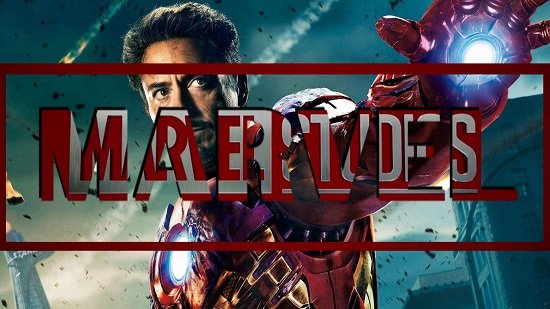
首先要制作的就是文字的遮罩效果,如何让文字在背景图片上让另一张图片投过文字显示出来呢?这里就要用到我们之前说过的轨道合成模式了。
双击打开vegas视频剪辑软件,导入两张图片素材,点击“媒体生成器”中的“自带文字”,为视频添加“marvel”字样的文字,然后摆放好图片和文字的位置,如下图所示:
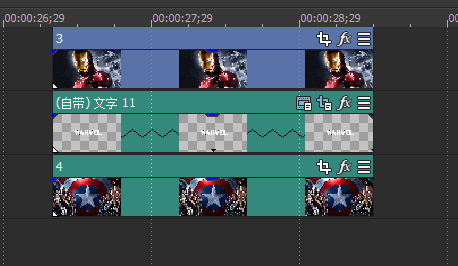
然后将文字轨道(第二层)的和合成模式设置为“正片叠底(蒙板)”,效果如下图所示。可以看到还是没有实现我们预想的效果,继续往下看吧!
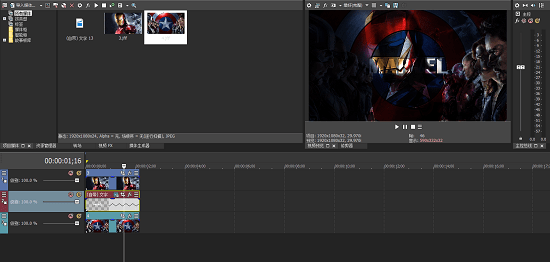
点击文字(第二层)轨道头的更多按钮,找到“生成合成子级”一项,点击使其成为第一层轨道的子轨。这样我们的一个文字遮罩效果就实现了。
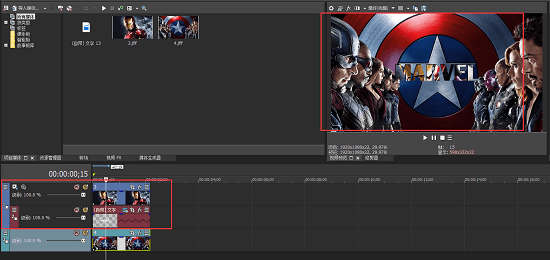
-图片切换效果
然后就需要我们堆叠素材来实现简单的图片切换的效果,由于使用转场效果会比较麻烦,所以我选择添加每个时长为0.1秒的图片素材,大家可以在选项—“首选项”—“编辑”项中修改新增静态图像的时长为“0.1”。图片素材的数量根据视频时长决定,大概需要100张左右。
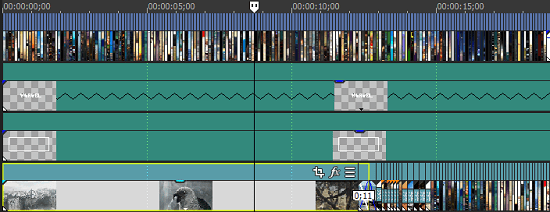
添加好素材后,可以再为文字添加一层边框图片素材,大家可以在ps中制作一个此类的边框图片,记得要将边框图片素材放在文字素材下方,并且设置为最上层轨道的子轨,如下图所示:
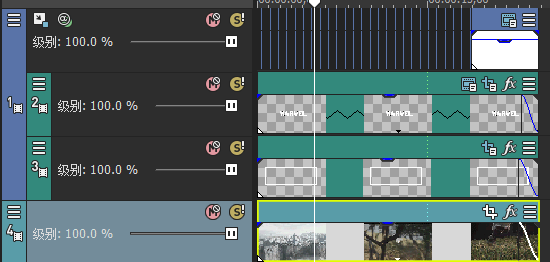
-文字(边框)运动效果
最后为文字(边框)添加裁切的运动效果,点击文字素材(边框素材)的裁切按钮进入裁切界面,在此界面你可以通过添加关键帧来实现文字(边框)的由远及近的运动效果
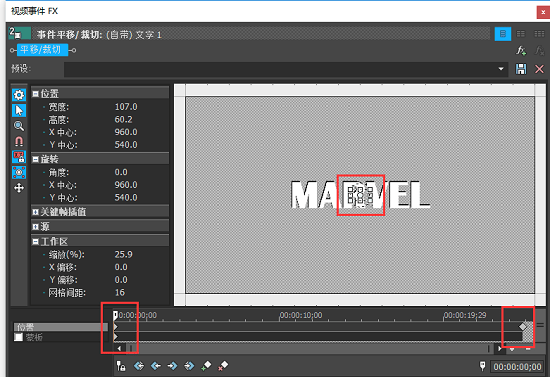
制作文字或边框的运动效果
-最终效果
最后大家可以给视频添加一个背景视频,也可以通过转场添加像漫威那样的图片滑动的效果,不过在vegas中非常麻烦并且很难做出那种效果,所以我推荐大家直接使用视频作为背景。
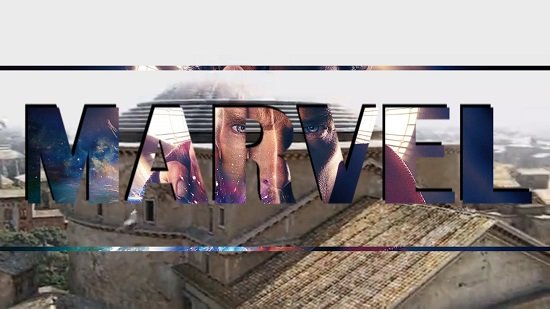
这样一个简单的漫威效果就制作好了,非常简单。虽然不如其他特效软件做的好,但是至少是可以看出来效果的,大家也可以尝试一些其他简单电影片头的模仿制作。现在就赶紧来极光下载站下载vegas制作起来吧!
【如何实现视频快速播放的效果】

其实,对于vegas来说,除了使用ctrl键实现素材的快慢,还可以通过设置素材的播放素材来实现快慢放。接下来就简单介绍一下吧!
首先,打开vegas视频剪辑软件,随便导入一个音频素材到时间线上。在轨道左侧(轨道头)处可以看到有“音量”和“声像”,在下方可以看到速率一项。
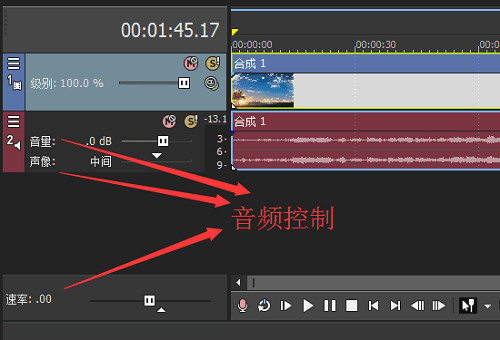
当我们滑动方块时,可以暂时调节速率,但是松开鼠标后又会回到初始位置,那么该如何操作呢?

其实,只需要将方块下方的小三角拖动到合适的位置,点击空格键播放音频素材后,你会发现小方块默认速率为小三角位置的速率。
相比ctrl键实现视频快慢播放,ctrl键的方法不能在加速的同时变声,而这种方法无需压缩视频长度,在实现加速效果的同时,还有变声效果,在一些特殊情况下还是比较实用的。
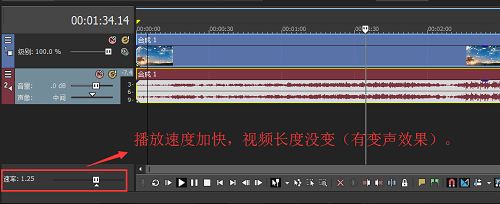
【制作遮罩转场效果】
步骤一:
双击打开vegas pro 16高级版视频剪辑软件,点击左上角的导入素材按钮,将需要的素材导入到项目媒体中,如下图所示:
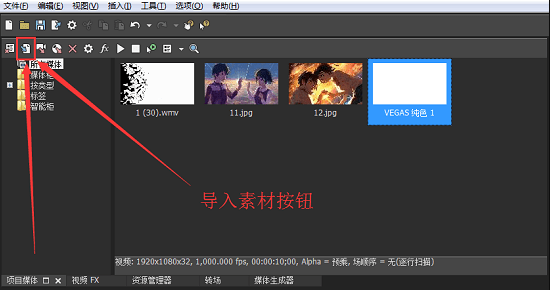
步骤二:
将素材拖动到下方时间线上,放置的位置为:最上层轨道为遮罩素材、下面两条轨道为图片或视频素材。具体如下图所示:
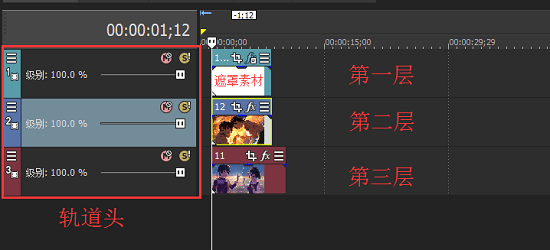
步骤三:
点击第二条轨道头的“生成合成子级”按钮,将1,2两条轨道合成。合成后点击父轨中的合成模式按钮,并将其更改为“正片叠底(蒙板)”。如下图所示:
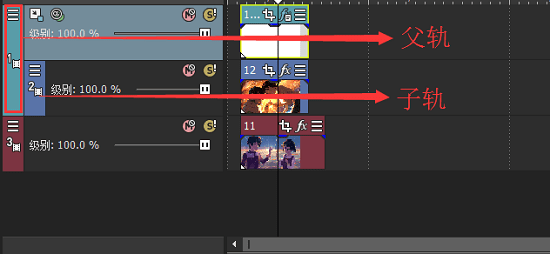
步骤四:
点击遮罩素材上的“fx”,进入视频特效选择界面。点击选择“vegas 反转”,将遮罩的黑白反转,也可以不添加反转效果,直接进行下一步添加“vegas 色键”视频fx,调整颜色为“黑色”,如下图所示。不知道在哪有遮罩素材,可以点击下载免费动态遮罩素材。
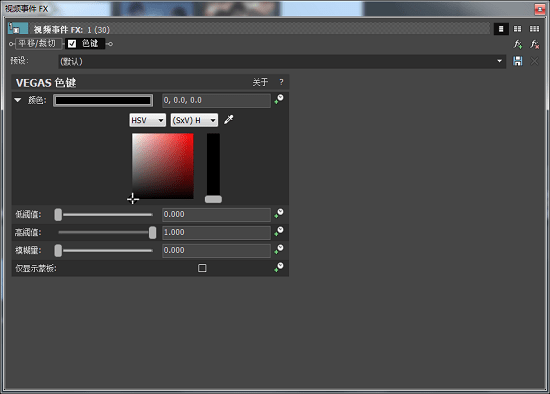
步骤五:
需要说明的是:如果不使用vegas 反转视频特效,需要在遮罩前多出的图片素材上方放上纯白色块,不然会因为轨道蒙板效果导致下层图片素材显示不出来。
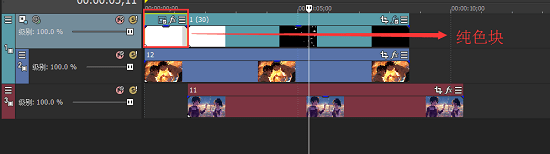
最后的预览效果图如下所示。是不是挺简单呢?现在就在极光下载站下载vegas,亲自尝试一下吧!
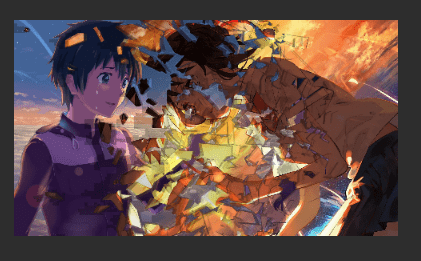
下载地址
- Pc版
vegas pro 16中文版 v16.0 官方版
相关软件
本类排名
本类推荐
装机必备
换一批
谷歌浏览器Google Chromev100.0.4896.75 64位官方最新版

WinRAR官方64位v5.80 正式官方版

腾讯电脑管家win10专版v13.5.20525.234 官方最新版

iTunes 32位for Windows 12.10.8.5 多语言官方版

腾讯应用宝pc版v5.8.2 最新版

360安全卫士电脑版v13.1.0.1151 官方正式版

百度网盘pc版v7.14.2.9 官方最新版

搜狗拼音输入法电脑版v11.0.0.4909 正式版

酷狗音乐播放器电脑版v9.2.29.24113 官方最新版

爱奇艺pps影音客户端v7.10.122.2375 官方最新版

微信2022最新电脑版v3.6.0.18 官方版

wps office 2016专业版V11.1.0.7875 pro版_附序列号
- 聊天
- 微信电脑版
- yy语音
- skype
- qq电脑版
- 视频
- 优酷视频
- 腾讯视频
- 芒果tv
- 爱奇艺
- 剪辑
- 会声会影
- adobe premiere
- 爱剪辑
- 剪映
- 音乐
- 酷我音乐
- 酷狗音乐
- 网易云音乐
- qq音乐
- 浏览器
- 360浏览器
- ie浏览器
- 火狐浏览器
- 谷歌浏览器
- 办公
- wps
- 企业微信
- 钉钉
- office
- 输入法
- 五笔输入法
- 搜狗输入法
- qq输入法
- 讯飞输入法
- 压缩
- winzip
- 7z解压软件
- winrar
- 360压缩
- 翻译
- 谷歌翻译
- 金山翻译
- 英译汉软件
- 百度翻译
- 杀毒
- 360杀毒
- 360安全卫士
- 火绒软件
- 腾讯电脑管家
- p图
- 美图秀秀
- photoshop
- 光影魔术手
- lightroom
- 编程
- vc6.0
- java开发工具
- python
- c语言软件
- 网盘
- 115网盘
- 天翼云盘
- 百度网盘
- 阿里云盘
- 下载
- 迅雷
- utorrent
- 电驴
- qq旋风
- 证券
- 华泰证券
- 方正证券
- 广发证券
- 西南证券
- 邮箱
- 阿里邮箱
- qq邮箱
- outlook
- icloud
- 驱动
- 驱动精灵
- 打印机驱动
- 驱动人生
- 网卡驱动
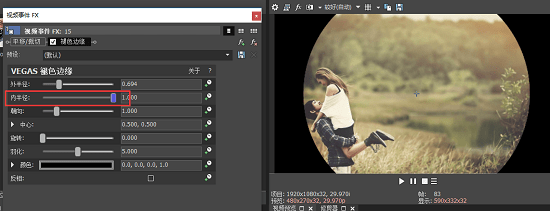




























网友评论